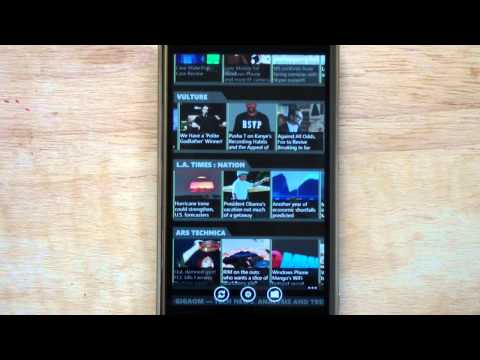Korábbi hozzászólásomban arról tájékoztattam, hogyan állítsam be és állítsam be a szülői felügyeleteket a Windows 7 operációs rendszerben. Most elmondom, hogyan adhat hozzá extra szülői felügyeletet a gyermekek tevékenységének nyomon követéséhez és monitorozásához. A Szülői felügyelet alapszintű ellenőrzései mellett további szülői felügyeleti szűrőket is telepíthet más szolgáltatókból. Más szolgáltatóknál értem a Windows Live Family Safety szűrőket, a Kaspersky Web Traffic szűrőket stb.
A Szülői felügyelethez történő hozzáadásához először le kell töltenie és telepítenie kell a kiegészítő vezérlőket. Ebben a bemutatóban, mint egy példát, megfontolom a Windows Live Family Safety 2011 szűrőket, amelyeket ingyen letölthet itt. Ezzel választhat olyan weboldalakat, játékokat és programokat, amelyekhez a gyermekek hozzáférhetnek. Még akkor is beállíthatja az időtartamokat, amikor a számítógépet használhatja.
A további szülői felügyeletek hozzáadásához:
1. Töltse le a további vezérlőket a fenti linkből.


3. Most menj Vezérlőpult és nyitott Szülői felügyelet. 4. Under Kiegészítő ellenőrzések, válassza ki a szolgáltatót a hozzáadni kívánt vezérlőkhöz a Szolgáltató kiválasztása mezőbe. (Ha nincs szolgáltatói fiók kiválasztása, akkor további telepítéseket kell telepítenie).

5. Kattintson a felhasználói fiókra, amelyhez hozzá kívánja adni a további vezérlőket. A rendszer felszólítja Önt, hogy jelentkezzen be Kapcsolt Windows Live ID, amelyhez kapcsolódott a rendszergazda Windows felhasználói fiókjával.

6. Megjelenik egy beállítási képernyő a további vezérlőkhöz, válassza ki a normál felhasználói fiókot, kattintson a gombra Mentés és kövesse a képernyőn megjelenő utasításokat.

7. Most a Webszűrés aktiválódik a szokásos felhasználói fiókhoz.


Ha olyan további vezérlőelemeket telepített, amelyek nem jelennek meg a Szülői felügyelet alatt, ellenőrizze a megfelelő szűrőt vagy szolgáltatást. Ezek a szolgáltatások a Microsoft viz. A Windows Live Family Safety 2011 szűrők teljesen ingyenesek, nem kell fizetnie egy fillért sem a használatukhoz! Menjen ide, hogy megtudja, hogyan kell beállítani Családi biztonság a Windows 8 rendszerben.